Cum se configurează VPN pe Windows 7 - Ghid pentru începători
07 martie 2022 • Înregistrat la: Acces web anonim • Soluții dovedite
Dacă sunteți în căutarea unui software VPN potrivit pentru Windows 7, atunci ați ajuns la locul potrivit. La fel ca orice altă versiune majoră a sistemului de operare, Windows 7 acceptă și o gamă largă de rețele private virtuale. În acest tutorial, vă vom învăța cum să utilizați un VPN Windows 7, cu o introducere și în primele 5 servere VPN Windows 7. Să începem și să aflăm mai multe despre clientul VPN Windows 7 chiar aici.
Partea 1: Cum să conectați un VPN pe Windows 7?
Există o mulțime de software VPN terță parte pentru Windows 7 pe care le puteți utiliza cu ușurință. Deși, dacă doriți, puteți utiliza și soluția nativă a VPN Windows 7 gratuit. La fel ca și alte versiuni de Windows, 7 oferă, de asemenea, o modalitate simplă de a configura manual un VPN. Soluția poate să nu fie la fel de sigură ca un client VPN Windows 7, dar cu siguranță vă va satisface nevoile de bază. Puteți afla cum să configurați manual VPN gratuit Windows 7, urmând acești pași:
1. În primul rând, accesați meniul Start de pe sistemul dvs. și căutați „VPN”. Veți primi automat o opțiune pentru a configura o conexiune la rețea privată virtuală (VPN). Cu toate acestea, puteți accesa acest expert și din Panoul de control > Setări de rețea.
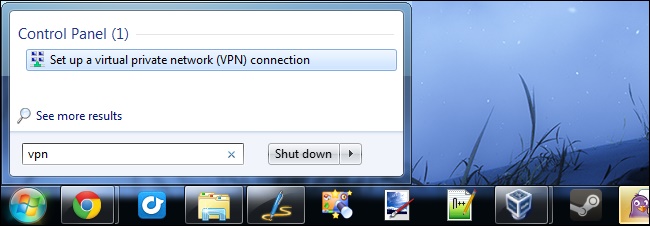
2. Aceasta va lansa un nou expert pentru a configura un VPN. În primul rând, trebuie să furnizați o adresă de internet la care să vă conectați. Aceasta ar fi, de asemenea, o adresă IP sau o adresă web. De asemenea, îi puteți da un nume de destinație. Deși numele destinației poate fi orice, trebuie să fiți specific cu adresa VPN.
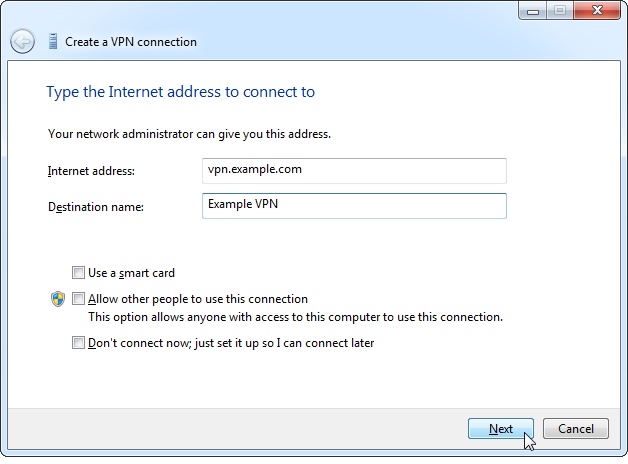
3. În fereastra următoare, trebuie să furnizați numele de utilizator și parola pentru conexiunea VPN. Acest lucru ar fi dat de serverul VPN Windows 7 pe care îl utilizați. De asemenea, puteți furniza un nume de domeniu opțional înainte de a face clic pe butonul „Conectați”.
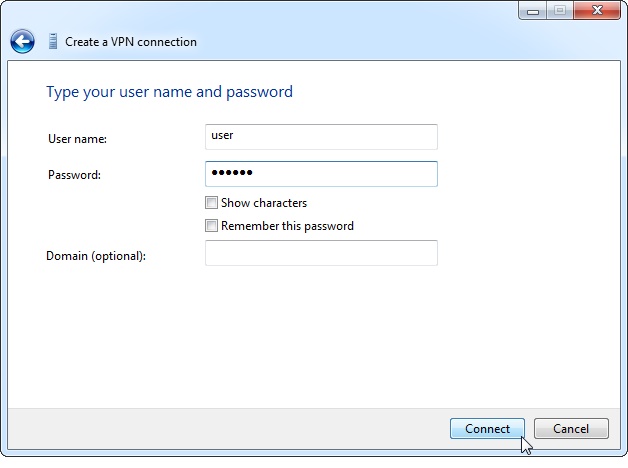
4. De îndată ce faceți clic pe butonul „Conectați”, Windows va începe automat să vă conecteze sistemul la serverul VPN specific.
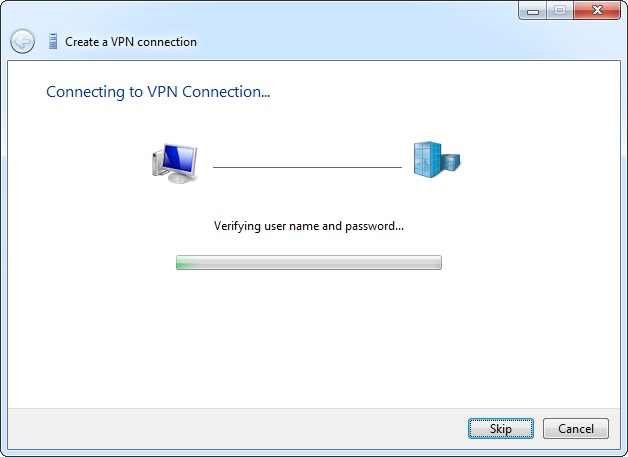
5. Odată ce VPN-ul Windows 7 este conectat, îl puteți vizualiza din opțiunile de rețea disponibile din bara de activități. De aici, îl puteți deconecta și el.
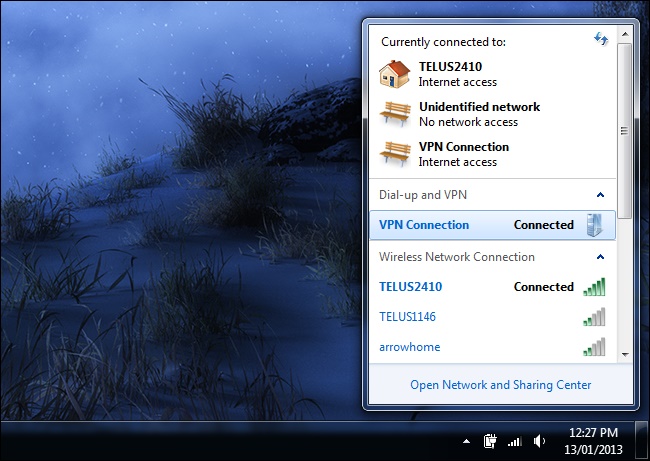
6. Dacă doriți să ștergeți definitiv VPN-ul, atunci mergeți la Network Connections, selectați VPN-ul și faceți clic pe butonul „Delete”.
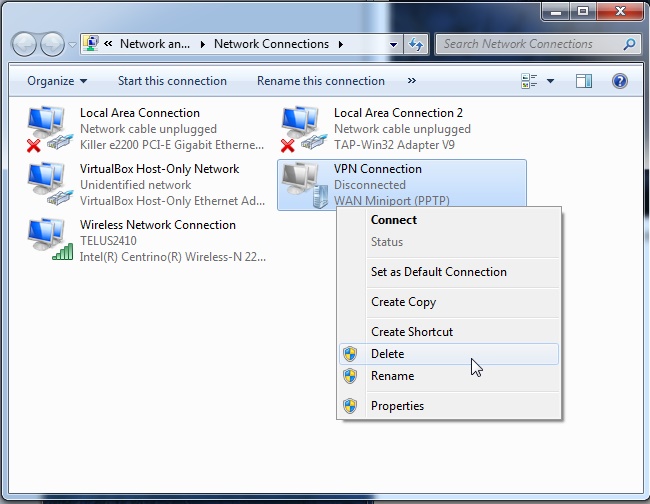
Partea 2: Top 5 servicii VPN pentru Windows 7
După cum puteți vedea, pentru a vă conecta la un VPN pe Windows 7, veți avea nevoie de un server VPN Windows 7. Există numeroase opțiuni pe care le puteți alege. Pentru a vă ajuta, am enumerat primele 5 software-uri VPN pentru Windows 7 pe care le puteți utiliza.
1. TunelBear
TunnelBear este un server VPN Windows 7 ușor de utilizat și de implementat, care este conectat în prezent în peste 20 de țări. Are un mod vigilent pentru Windows care protejează tot traficul chiar și atunci când sistemul dumneavoastră este deconectat de la rețea.
- • Complet compatibil cu Windows 7 și alte versiuni
- • Acceptă o criptare puternică de criptare AES pe 256 de biți.
- • Instrumentul este 100% transparent și nu păstrează niciun jurnal al datelor dvs
- • Este deja folosit de peste 10 milioane de oameni din întreaga lume.
Preț: Puteți încerca planul său gratuit (500 MB pe lună) sau puteți încerca planul premium începând de la 9,99 USD lunar
Site: www.tunnelbear.com
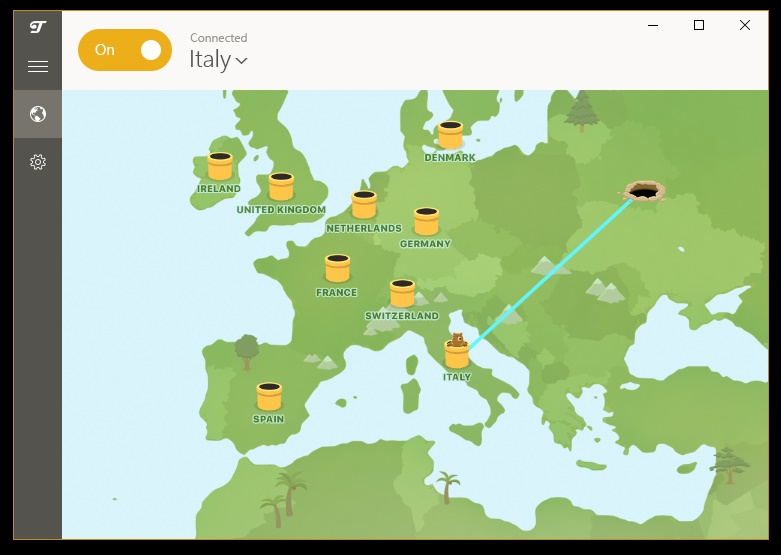
2. Nord VPN
Nord este unul dintre cele mai utilizate VPN-uri din lume. Este compatibil cu toate versiunile principale de Windows (inclusiv Windows 7). Vine și cu o garanție de rambursare a banilor de 30 de zile, astfel încât să puteți utiliza acest client VPN Windows 7 fără probleme.
- • Are peste 2400 de servere și vă puteți conecta la 6 dispozitive simultan.
- • Oferă servicii optimizate pentru conexiuni P2P în Windows 7
- • Caracteristica sa SmartPlay facilitează transmiterea în flux a videoclipurilor în funcție de diferite locații (acceptă și Netflix)
- • Pe lângă Windows, îl puteți folosi și pe Mac, iOS și Android
Preț: 11,95 USD pe lună
Site: www.nordvpn.com
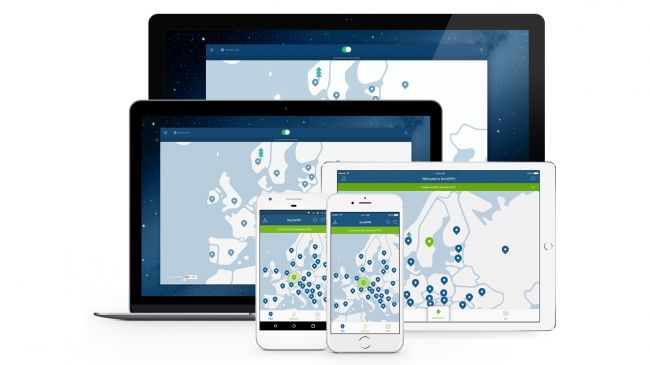
3. VPN Express
Când vorbim despre client VPN Windows 7, Express VPN este probabil primul instrument care ne vine în minte. Cu o acoperire extinsă în peste 140 de locații, este unul dintre cele mai mari servere VPN din lume.
- • VPN-ul funcționează pe Windows 7, 8, 10, XP și Vista
- • Are o interfață ușor de utilizat și urmează un proces intuitiv
- • Are o funcție NetworkLock pentru a vă proteja confidențialitatea
- • Suportă OpenVPN
- • Puteți salva locațiile preferate și vă puteți conecta la ele printr-un singur clic
- • Vine și cu o garanție de rambursare a banilor de 30 de zile
Preț: 12,95 USD pe lună
Site: www.expressvpn.com
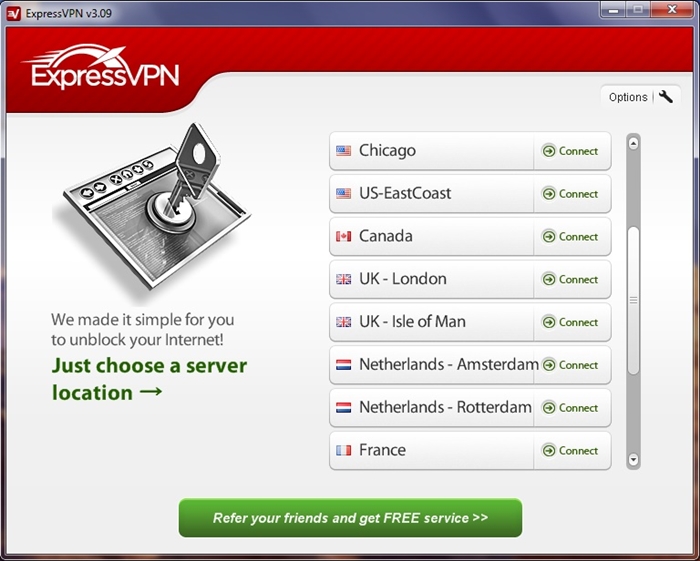
4. Goose VPN
Dacă sunteți în căutarea unui VPN gratuit Windows 7, atunci puteți încerca Goose VPN. Are o versiune de probă gratuită pentru Windows 7 pe care o puteți folosi înainte de a obține un abonament premium.
- • Extrem de sigur și are compatibilitate deplină cu toate versiunile principale de Windows (inclusiv Windows 7)
- • 100% fără jurnal cu un instrument de conectivitate P2P
- • Oferă o securitate la nivel de bancă și vă poate permite să vă conectați la rețele publice fără a vă altera confidențialitatea.
Preț: 12,99 USD pe lună
Site: www.goosevpn.com
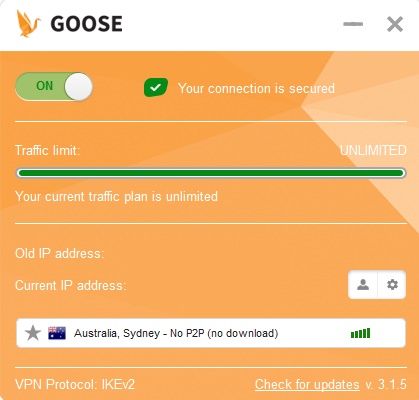
5. VPN tamponat
Considerat drept unul dintre cele mai bune VPN Windows 7, este cunoscut pentru interfața sa ușor de utilizat. Nu trebuie să configurați manual un VPN atunci când utilizați Buffered. Pur și simplu lansați acest client VPN Windows 7 și conectați-vă la locația dorită.
- • Acceptă o criptare de nivel premium pentru Windows 7
- • Vă puteți conecta la 5 dispozitive simultan
- • Are servere în peste 45 de țări
- • Pe lângă Windows, puteți utiliza Buffered și pe Linux și Mac
Site: www.buffered.com
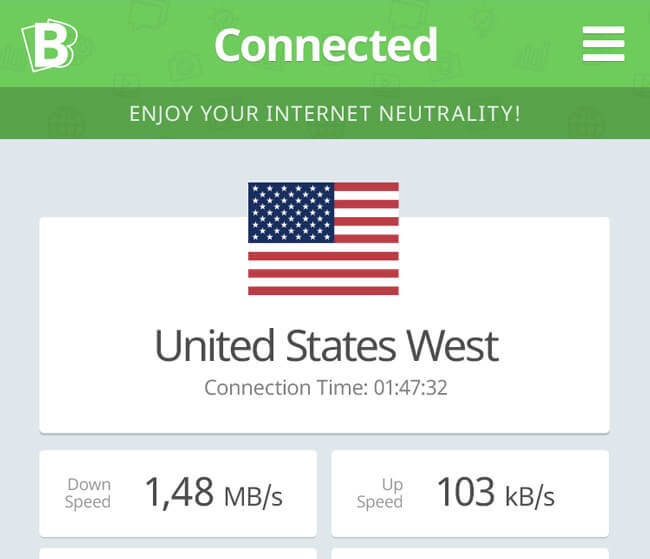
După ce ați citit acest ghid, veți putea cu siguranță să utilizați VPN Windows 7 fără probleme. Pur și simplu alegeți cel mai potrivit software VPN pentru Windows 7 și protejați-vă confidențialitatea în timp ce navigați pe net. Am furnizat o soluție treptată pentru a vă conecta manual la clientul VPN Windows 7 și am enumerat și cele mai bune servere VPN Windows 7. Dacă mai aveți o îndoială, nu ezitați să lăsați un comentariu mai jos.
VPN
- Recenzii VPN
- Top liste VPN
- Instrucțiuni VPN



James Davis
redactor personal